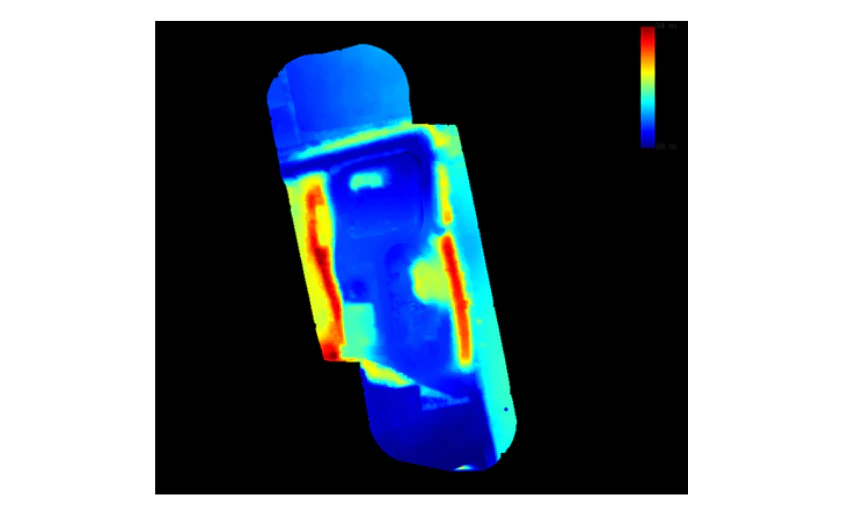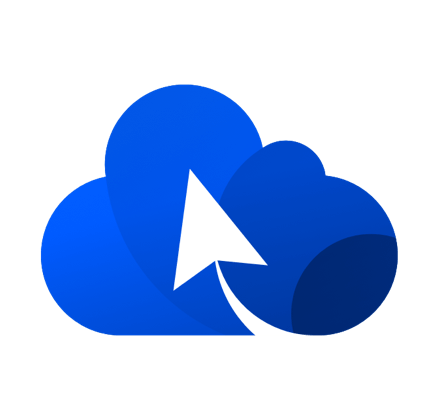Gli aggiornamenti del firmware di DJI Terra migliorano l’elaborazione dei dati LiDAR dei droni. I DEM possono ora essere generati nel software e gli algoritmi migliorati producono nuvole di punti più precise e meno rumorose. Vedere gli esempi di flusso di lavoro che utilizzano i dati raccolti con il DJI Zenmuse L2.
DJI Terra è ora in grado di generare modelli di elevazione digitale da nuvole di punti LiDAR classificati, grazie a un aggiornamento del firmware.
I recenti aggiornamenti aumentano anche la precisione delle nuvole di punti per una maggiore accuratezza.
Questi miglioramenti fanno parte del firmware V3.9.0 – che coincide con il lancio del payload DJI Zenmuse L2 LiDAR e fotogrammetria – e dell’aggiornamento V3.8.0, leggermente precedente.
In precedenza, i dati LiDAR potevano essere classificati attraverso Terra, ma richiedevano un software di terze parti, come Terrasolid, per generare un DEM.
Ora, questa operazione può essere eseguita interamente all’interno di Terra, come mostrano le immagini affiancate qui sotto. Questo flusso di lavoro sarà trattato più avanti nel blog.
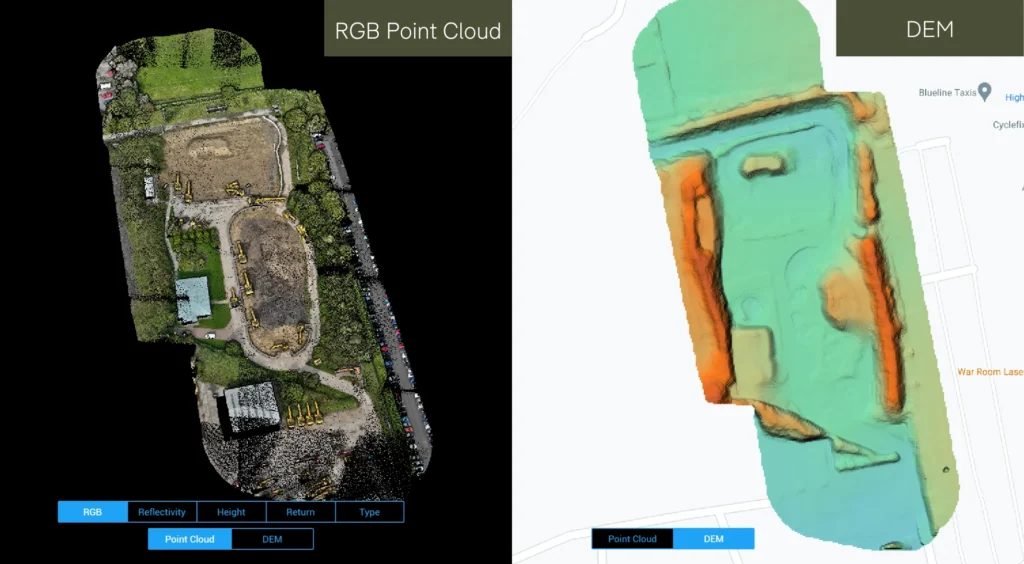
L’algoritmo migliorato per la generazione di DEM supporta la generazione di dati DEM in formato GeoTIFF, che contiene informazioni di georeferenziazione ed è comunemente usato nella comunità geospaziale.
Inoltre, la funzione Optimise Point Cloud Accuracy di Terra è stata migliorata, riducendo il fenomeno della stratificazione delle nuvole di punti.
Ciò si traduce in nuvole di punti più sottili e in forme descritte in modo più accurato, con una maggiore coerenza e accuratezza complessiva e nuvole di punti più precise.
L’immagine sottostante illustra come sia possibile rimuovere il rumore in eccesso e assottigliare i dati.
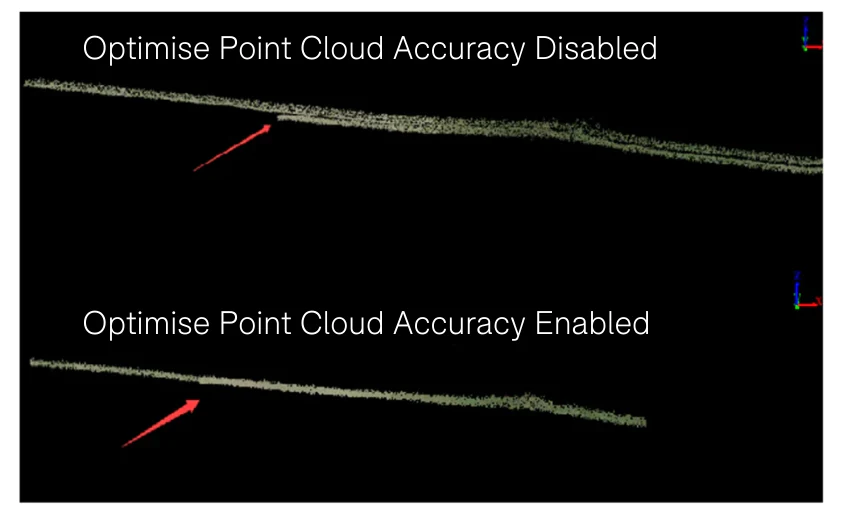
Inoltre, l’aggiornamento V3.9.0 migliora la funzione Smooth Point Cloud, riducendo la densità delle nuvole di punti a circa 1/3 rispetto alle precedenti versioni Terra.
La relazione sulla qualità delle nuvole di punti è stata ulteriormente migliorata, fornendo una migliore visualizzazione e una rappresentazione più intuitiva dei dati.
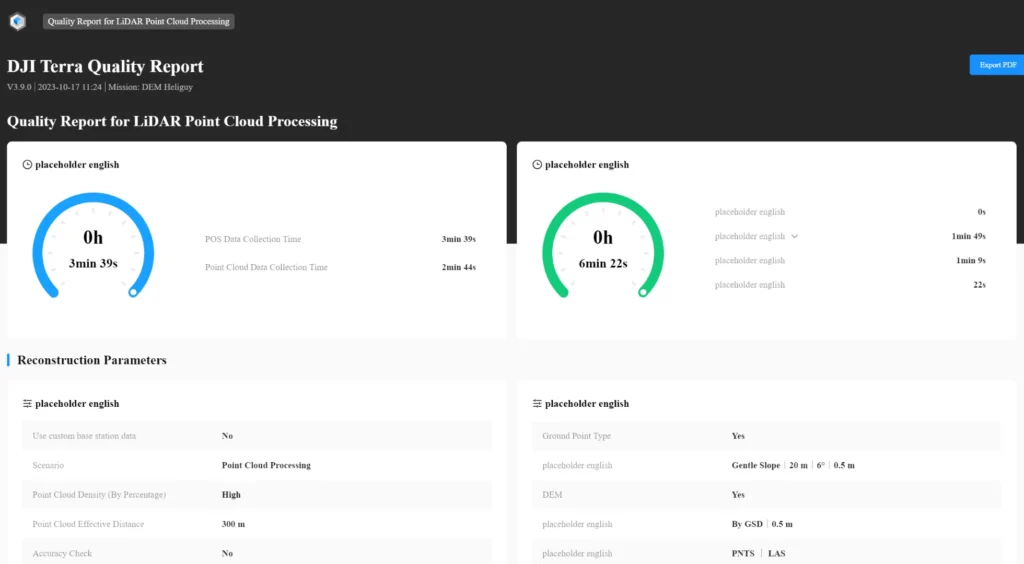
La recente serie di miglioramenti segue il sostanziale aggiornamento V3.7, rilasciato all’inizio dell’anno, che includeva funzioni come la classificazione automatica del terreno LiDAR.
Questa serie di aggiornamenti rende DJI Terra una soluzione più completa ed esaustiva per l’elaborazione delle nuvole di punti LiDAR.
Generazione di un DEM in DJI Terra: flusso di lavoro
Il nuovo flusso di lavoro end-to-end di DJI Terra per la generazione di DEM è un passo gradito.
I DEM sono un importante risultato di rilievo, che contiene solo informazioni sull’elevazione del terreno. Possono essere utilizzati per applicazioni quali la gestione delle infrastrutture, gli studi di idrologia e di direzione del flusso e la pianificazione territoriale.
Per saperne di più, consultate la nostra guida ai DEM e alle differenze con i DTM e i DSM.
Ecco come generare un DEM in DJI Terra, utilizzando come esempio i dati raccolti con il DJI Zenmuse L2.
1: Avviare un nuovo progetto LiDAR e fare clic sulla cartella in alto a destra per aggiungere i dati.
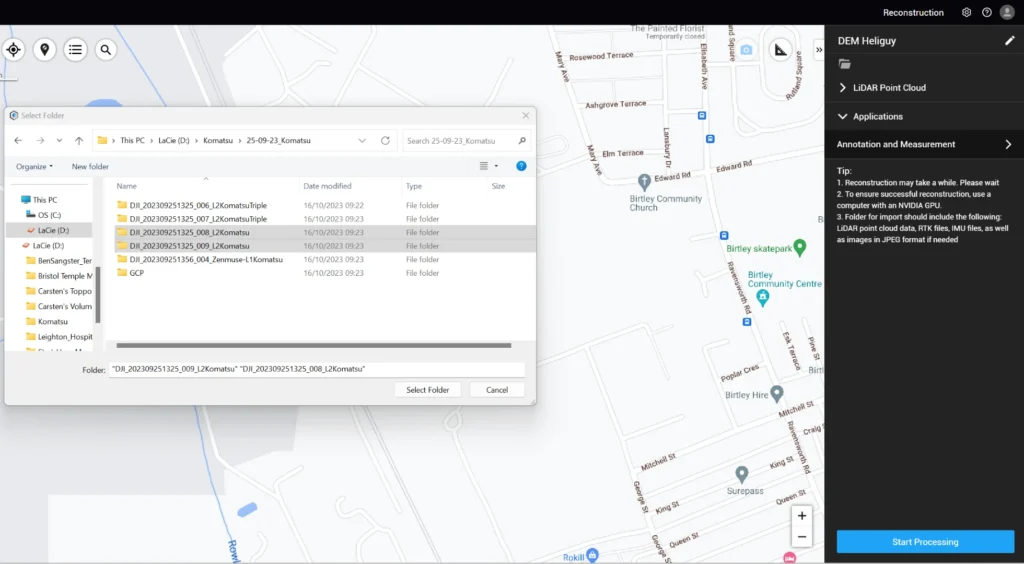
2: Una volta importato, selezionare l’opzione “Genera DEM” in Elaborazione nuvola di punti. In questa fase, Terra effettuerà una classificazione automatica del terreno, eliminando le strutture superficiali come alberi ed edifici.
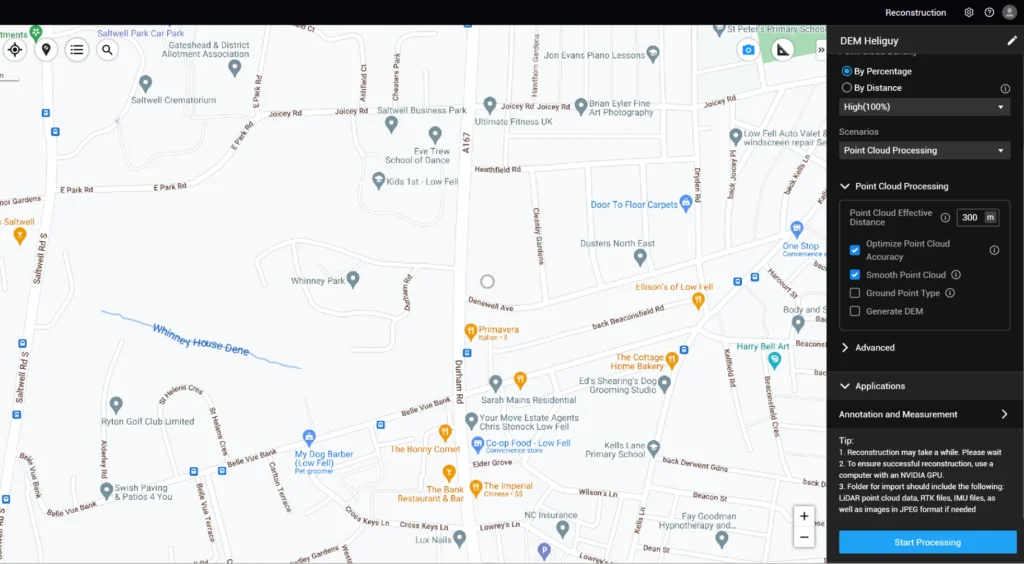
Si noti che le opzioni Ottimizza precisione nuvola di punti e Sfuma nuvola di punti, menzionate in precedenza nel blog, sono state spuntate.
Il grafico sottostante illustra la differenza prima e dopo l’ottimizzazione: La sezione trasversale di un’area del terreno (rappresentata dalla linea turchese nelle immagini a sinistra) è più sottile e più stretta dopo l’ottimizzazione.
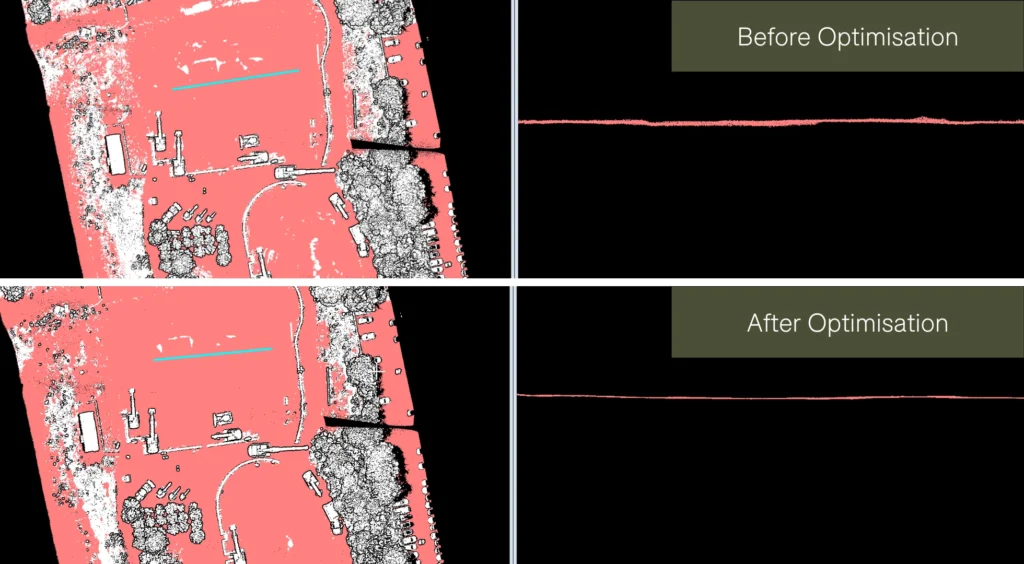
3: Per la generazione dei DEM sono disponibili due opzioni:
Genera per scala: Supporta risultati DEM definiti dall’utente con scale 1:500, 1:1000 e 1:2000.
Genera per GSD: Risoluzioni dei risultati basate sulla Ground Sampling Distance (GSD).
| Scale | GSD |
| 1:500 | 50cm |
| 1:1000 | 100cm |
| 1:2000 | 200cm |
Consente di scegliere il livello di dettaglio del DEM. Può essere lasciata come impostazione predefinita, a meno che le vostre esigenze non siano diverse.
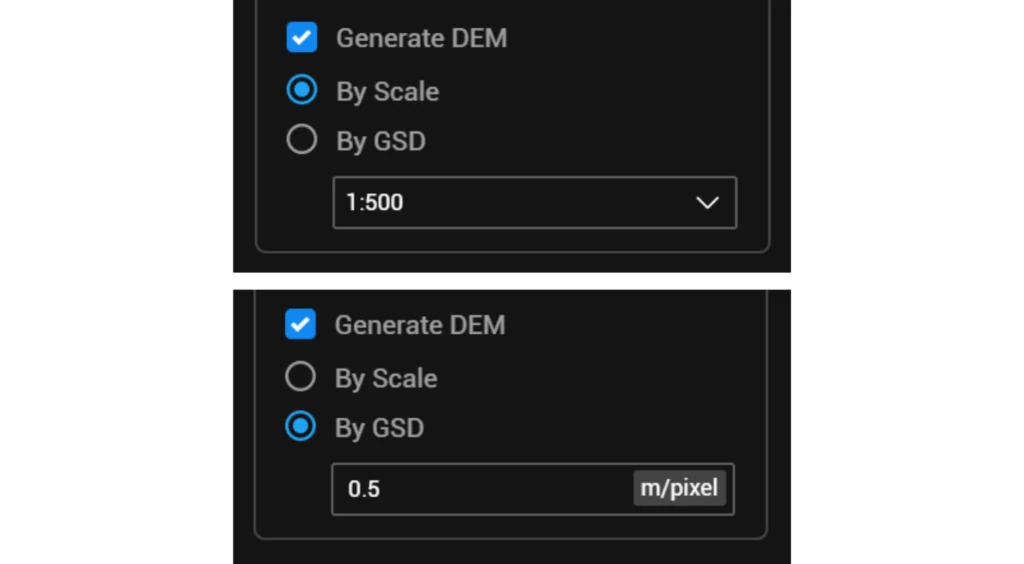
Le opzioni avanzate possono essere impostate come di consueto. È possibile scegliere i sistemi di coordinate e impostare il formato di output preferito.
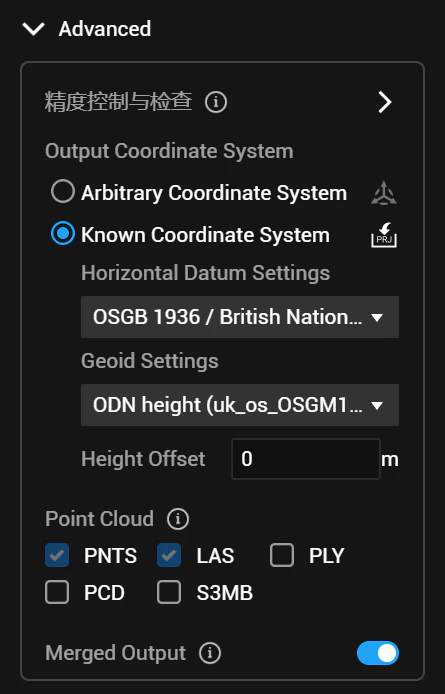
4: Iniziare l’elaborazione come di consueto.
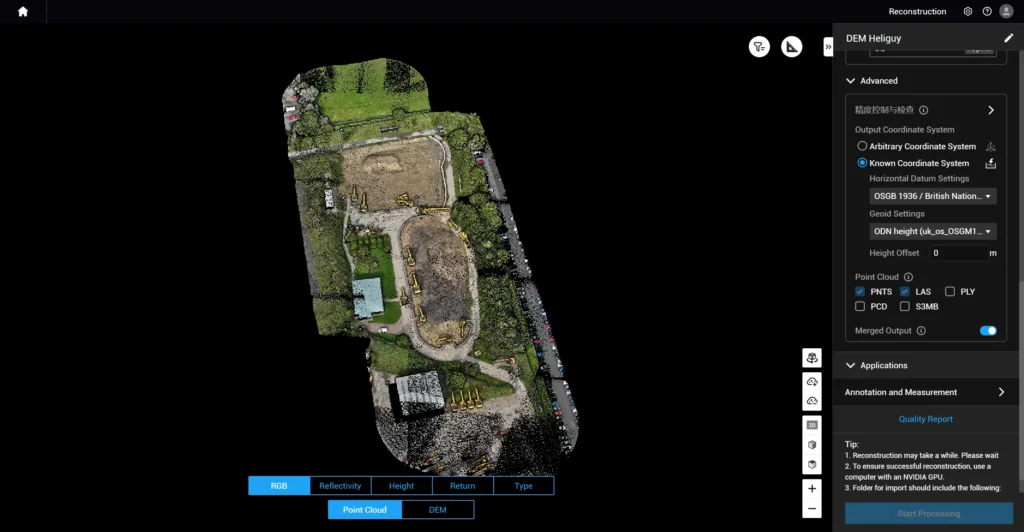
5: Al termine, il DEM viene visualizzato facendo clic sull’opzione in fondo alla schermata.
I valori di elevazione sono visualizzati sul lato sinistro della schermata con una scala graduata.
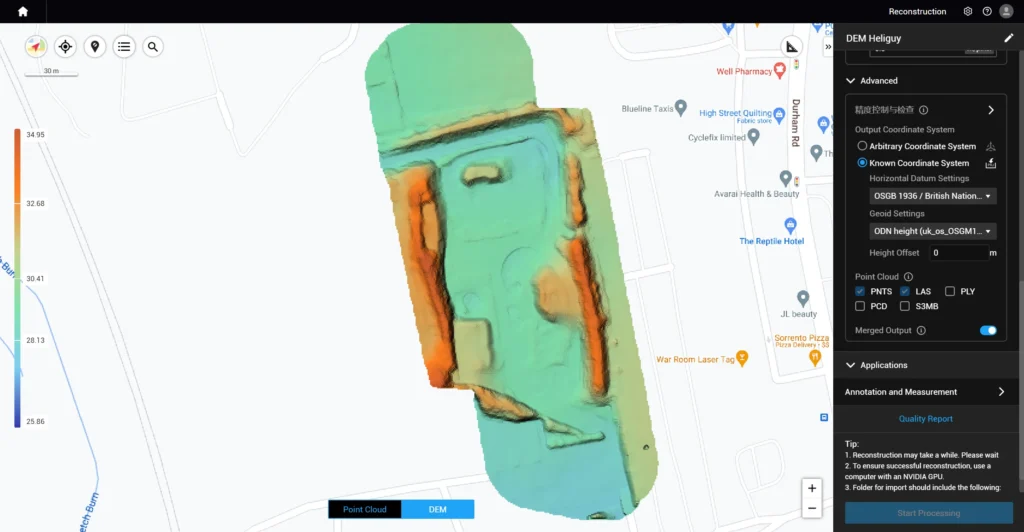
6: DJI Terra produrrà due file nella directory di output.
Verrà creato un file .tif in \lidars\terra_demem_merged.tif. Si tratta di un formato ideale per l’importazione in software GIS, ad esempio QGIS o ArcGIS Pro.
Un file .png situato in \lidars\report\dem_screennail.png. Questo formato è più adatto per l’uso nei rapporti a scopo di visualizzazione.